Introduce
グラフを超キレイに生成するJavaScriptライブラリ「gRaphaël」
この記事の読了時間:約6分48秒
一見してflash製かと見紛うくらいに美しいJavaScriptのグラフ生成ライブラリを発見したので、華麗にご紹介。
円形グラフをはじめ、縦バータイプ、折れ線グラフ、ちょっと変わったドット型グラフまでキレイに生成してくれるという魔法のようなライブラリ「gRaphaël」でございます。
Ajaxな感じのhoverアクションも搭載されていて、自動比率計算機能なんかもあって、ルックスのみならず実力も兼ね備えている模様。
そんな訳で今回のエントリーでは、カンタンキレイなJavaScriptのグラフ生成ライブラリ「gRaphaël」を、使い方の説明も兼ねてご紹介しちゃいますよー♪
グラフを超キレイに生成するjsライブラリ「gRaphaël」
実際の使い方(円形グラフの場合)
まずはhtmlのhead部分にて「raphael.js」と「g.raphael.js」、そして円形グラフ用スクリプト「g.pie.js」の3ファイルを読み込みます。
<script src="raphael.js" type="text/javascript"></script> <script src="g.raphael.js" type="text/javascript"></script> <script src="g.pie.js" type="text/javascript"></script>
んで次にbodyの中、グラフを表示したい部分には下記のような表記だけでOKです。
<div id="好きなID名"></div>
このdivの中にグラフが挿入されますので、このdivの中身は空のままで問題ありませんです。
ちなみに別にdivじゃなきゃダメって訳じゃないので、場合によってはpタグとかにしても良かばい。
そして最後にJavaScriptでの記述ですが、これが思った以上にカンタンです♪
<script type="text/javascript">
window.onload = function () {
var raphP = Raphael("好きなID名");
var pie = raphP.g.piechart(
320, 240, 100, [42,33,15,3,7],
{
legend: [
"%%.%% - ぬこ好き率",
"%%.% - 珈琲好き率",
"%% - WEB好き率",
"",
"%%.%% - 音楽好き率"
],
href: [
"http://pet.benesse.ne.jp/cat/",
"http://www.caffe-vita.com/",
"http://www.google.com",
"",
"http://smkn.xsrv.jp/blog/"
],
legendpos: "west"
}
);
pie.hover(function () {
this.sector.stop();
this.sector.scale(1.1, 1.1, this.cx, this.cy);
if (this.label) {
this.label[0].stop();
this.label[0].scale(1.5);
this.label[1].attr({"font-weight": 800});
}
}, function () {
this.sector.animate({scale: [1, 1, this.cx, this.cy]}, 500, "bounce");
if (this.label) {
this.label[0].animate({scale: 1}, 500, "bounce");
this.label[1].attr({"font-weight": 400});
}
});
};
</script>
以上でビューチホーなグラフの完成です♪
次は肝心の部分、スクリプトで設定する項目の説明ですわ☆
スクリプトの解説(各種設定方法)
コレ、よく見ると分かるかと思いますが、前半23行目までがグラフ生成用のスクリプト、後半の25行目からは描画されたグラフのエフェクト用スクリプトとなっています。
まず前半のカンタンな解説ですが、05行目の数字の羅列は左から
”円形グラフ自体の横幅, 同じく縦幅, 同じく大きさ, [比率1, 比率2, 比率3, 比率4, 比率5]”
となっています。なお、比率は5つまでってゆーコトじゃなく、いくつ用意してもOKのようです。
また、比率の合計をわざわざ100にするように計算しなくても、自動的に100分率に直してくれる便利機能も標準装備してるので、例えば人口分布とかのデータの場合はそのままその数値を入れていけば良いのであります!
さらには数値の大小も自動で判断して並び替えてくれるので、ホント数値をぶっ込むだけで良いという気遣い。
そして07行目の「legend」からは、グラフ画面左部に表示される、それぞれの比率に対するパーセンテージ表記とコメントに関する設定です。
”%%.%%”と書くと、小数点以下2ケタまで表示してくれます。”%%.%”なら小数点以下1ケタまで、”%%”だけなら小数点以下は非表示になります。
ここでの注意点としては、先ほど05行目で記入した比率の順に設定していく、というトコロですかね。
もし比率4だけは%表示もコメントも記入したくないって場合は、ただ””とだけ書けば、空白として処理してくれます。
さて、14行目の「href」からは、字の如く各比率部分からのリンクを設定できます。
こちらも要らない部分があったら、そこは空白にすれば良いです。
で、21行目の「legendpos」ですが、これは「各項目のパーセント表示&コメント」を表示させる場所の設定です。
デフォルトでは左部にありますが、例えば上に持って来たいなら”west”の部分を”north”にしてください。
25行目以降のエフェクト設定部分ですが、ここは特にいじる必要なさそうな感じです。
マウスオーバーでグラフがウニっと広がって、それに連動して該当するlegend部分の文字が太くなる、ってエフェクトですね。
ここに来て残念なお知らせ
こんなに素晴らしく美しく便利で手軽な「gRaphaël」ですが、いつものコトというか何というか、IEで挙動がおかしいです。。。
そもそもグラフの配置位置設定が絶対指定になってるようで、IEちゃんはそーゆーの分からないタイプなので表示されなかったりします。
まぁFirefoxとかならイケるので、個人用サイトとかでなら使えるかも。。。
悔しいのでイキオイで書き殴り切ってやった!
今は後悔している。少し。
関連する記事
同じカテゴリーの記事
- 歌で楽しく生活習慣を身につける!無料の育児サポートサイト「ウタミテ」つくりました!
- ご近所のフリーランス仲間を探せるウェブサービス「フリーランサーズ パーク」リニューアルしました!(8年ぶり2度目)
- デザイン力を向上させるウェブサービスが爆誕!?デザイン批評コミュニティ「DESiTIQUE」つくりました!
- #打線組んだ をウェブサービス化!「打線くん(仮)」作りましたの巻
- いろんな雑穀の種類や特徴についてまとめて一覧化した「雑穀のハナシ」作りました!
- 同じ記事タイトルがすでに存在するか(=重複してるか)を調べてくれるWordPressプラグイン「Notify Duplicate Title」作りました!
- windows10から7にダウングレードしたら「タスクイメージは破損している」とかいってバックアップができない・復元ポイントが作れない場合の対処法
- 【速報】エックスサーバーが無料で独自SSLを使い放題にしたってさ!
- チャットボット専門プラットフォーム「BotDept」作りました!
- Google製のレスポンシブ表示確認ツール「Resizer」が素敵!
Search
Memo log
- エックスサーバーにSSHで接続して、コマンドでWordPressをインストールする方法
- Laravel12 初期設定もろもろ
- SourceTreeでローカルリポジトリの対象ディレクトリを変更する方法
- XAMPPのMySQLが壊れたときの修復方法
- Laravel10 初期設定もろもろ
- XAMPP環境にコマンドでWordPressをインストールする
- Virtual Boxが止めも消しもできない場合の緊急停止コマンド
- MAC環境からWindows環境に届いたファイル群の中の.DS_STOREをコマンドで一発削除する方法
- XAMPPのPHPバージョンを切り替えるコマンド
- Laravel よく使うコマンド集
Popular posts
- 【おしりが】内痔核の根治手術&入院して来ました!【ばくはつしました】
- GPLやMITやCCなど主要ライセンスの内容と意味のまとめ
- メールの文字化けを解読するWebサービス3選
- 超有名サイトのPHP製無料クローンスクリプト38選
- YouTubeの動画を二つ同時に一画面で視聴できるwebサービス「二窓無双」、公開します!
- どうしても二度寝しちゃう人でも絶対に寝坊しない方法
- 漢字が使える日本語フリーフォント40選+2
- 【初心者でも】PhotoshopやIllustratorでのパス(ペジェ曲線)の使い方が、5時間で上達する方法【劇的に】
- たった一人でwebサービスを作るための、6つの技術と4つの知識
- フリーランスが実務で使ってる厳選WordPressプラグイン21個
Contact
Blog parts
Affiliate
Useful links
- Dropboxデバイスを選ばないオンラインストレージ。
- tenpu無広告のおしゃれなファイル転送サービス。
- ギガファイル便大容量ファイル(25GB)にも対応の転送サービス。
- aguse.jpURLからサーバやドメイン管理者などを取得。
- SimilarWeb競合サイト解析ツール。
- Google Web Fonts PreviewGoogle Fontsの全フォントを任意の文字で一覧化。
- PageSpeed Insightsサイトの読み込み時間と問題箇所をスコア化。
- Entity LookupHTML特殊文字を類似文字から逆引き出来るサービス。
- PHP Live Regexpreg_matchのマッチング結果を出力。
- 10 Minute Mail時間延長可能なワンタイムメールサービス。
- ご利用環境チェックツール自分のIP/HOST、OS、ブラウザ、解像度などを表示。
- Akinator頭に浮かべた人物を当てる超能力サービス。

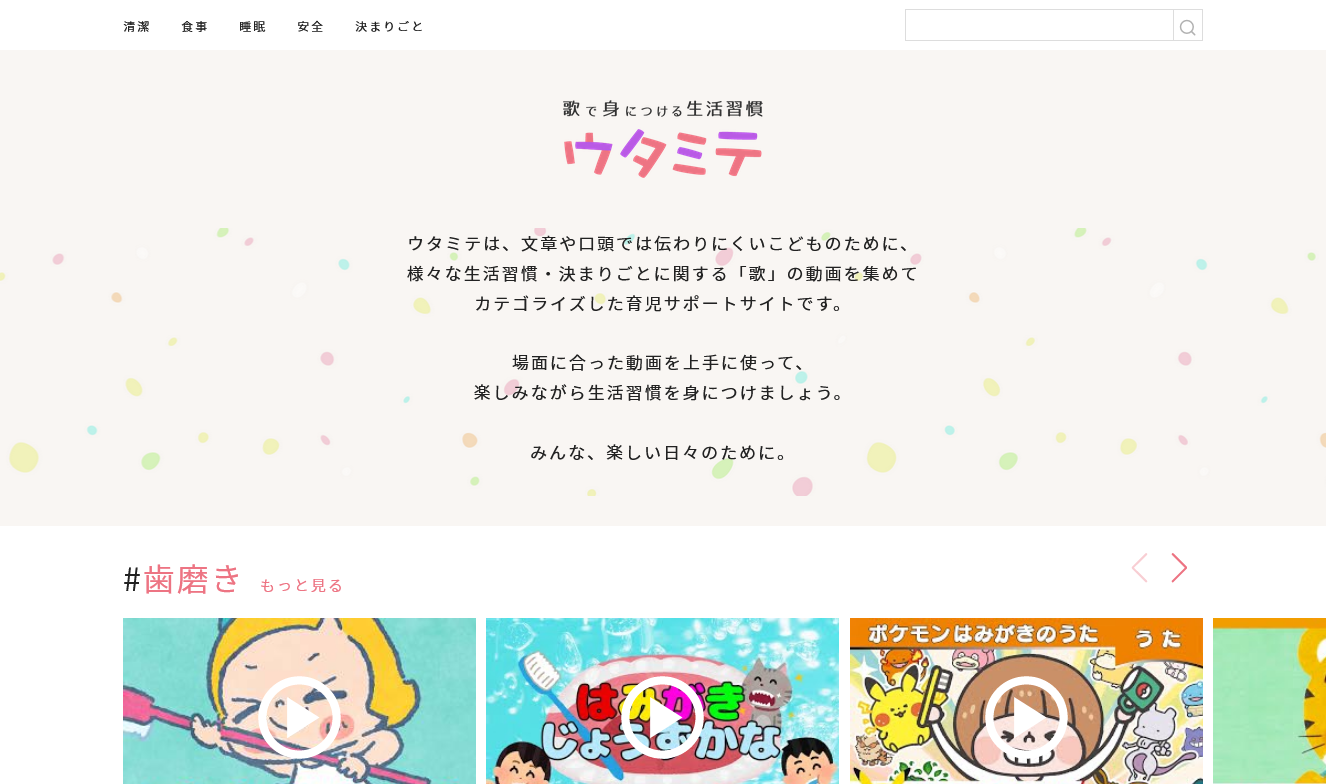
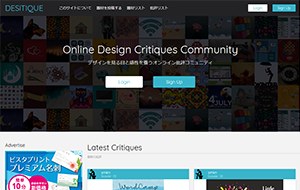
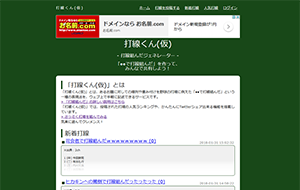
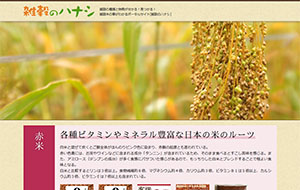
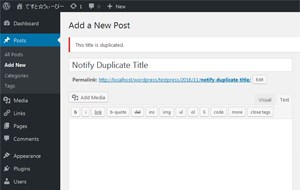
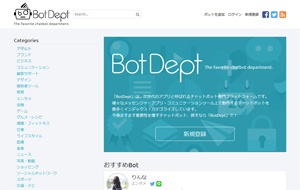
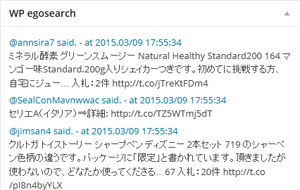
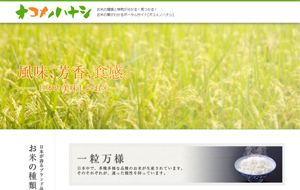
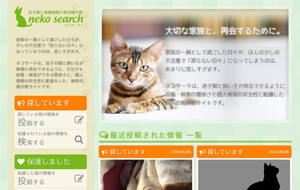
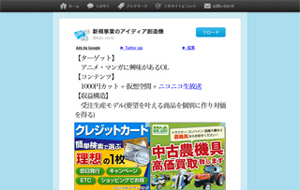
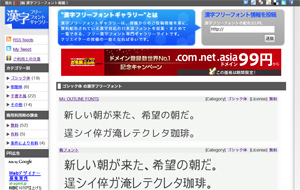
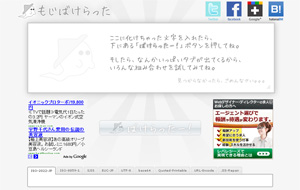
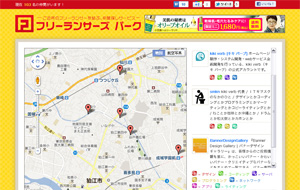
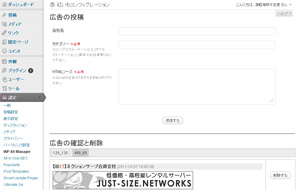

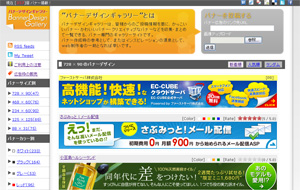
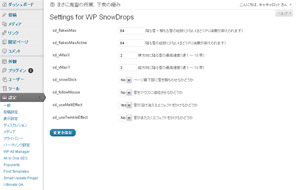
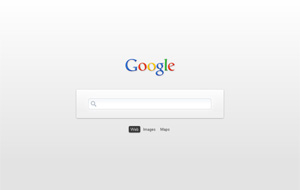
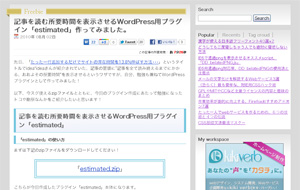
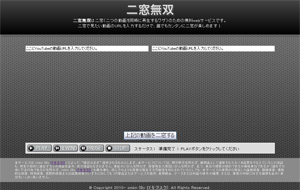

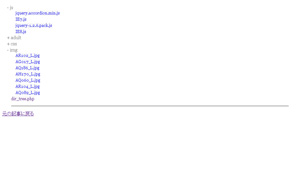

コメントを投稿する